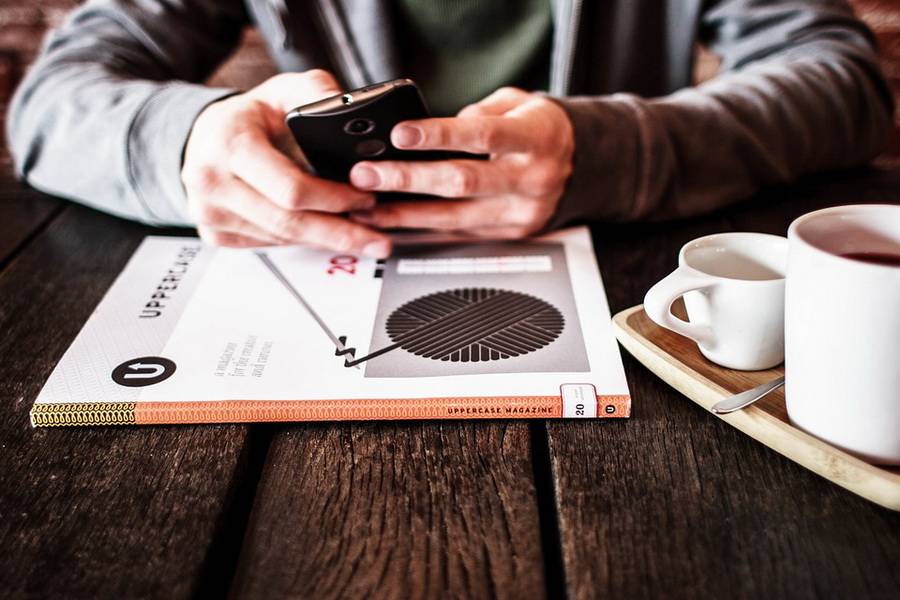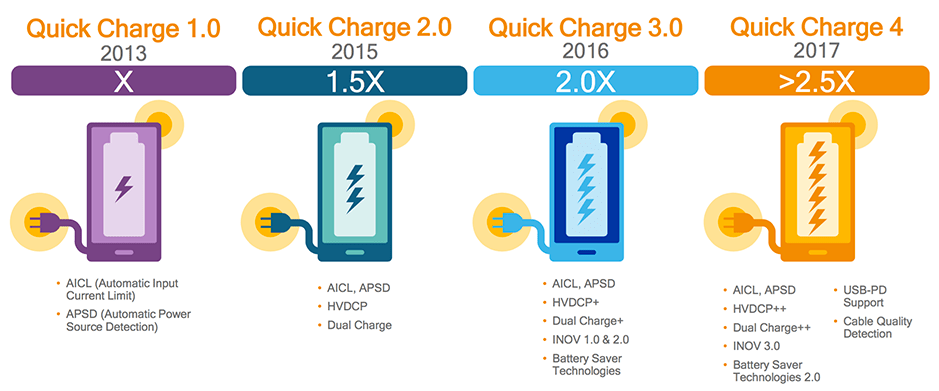Сегодня ни для кого не секрет, что в наше время доступ к интернету стал неотъемлемой частью нашей повседневной жизни. Возможно, у вас возникла необходимость подключить свой компьютер к сети Интернет, но нет в наличии доступной Wi-Fi сети. Не отчаивайтесь, вам всё ещё есть способ получить интернет на свой компьютер, используя встроенные возможности вашего телефона или других устройств.
Одним из самых простых способов подключения компьютера к интернету является использование USB-кабеля. Другими словами, ваш телефон или смартфон может выступать в роли модема, обеспечивая интернет-соединение на компьютере. Прежде всего, вам потребуется открыть настройки вашего телефона и найти раздел «Точка доступа», «USB-модем» или что-то подобное. Кстати, таких настроек можно найти как на устройствах с операционной системой Android, так и на устройствах с iOS (iPhone). Далее вам потребуется подключить USB-кабель к вашему телефону и компьютеру, чтобы создать интернет-соединение.
Если у вас есть доступная Wi-Fi сеть в помещении, вы можете подключить свой компьютер к ней без необходимости использования USB-кабеля. Это подразумевает использование функции «Точка доступа Wi-Fi» на вашем телефоне, с помощью которой вы можете создать свою собственную беспроводную сеть. Чтобы подключиться к этой сети на компьютере, просто найдите название сети (SSID) в списке доступных Wi-Fi сетей и введите пароль (WPA2 или другую систему защиты, указанную на вашем телефоне).
Кстати, вы также можете использовать функцию Bluetooth на вашем телефоне для подключения своего компьютера к интернету. Этот метод подразумевает использование телефона в качестве Bluetooth-модема. В самом начале вам потребуется открыть настройки Bluetooth на обоих устройствах и включить эту функцию. Затем на компьютере найдите раздел «Добавить устройство Bluetooth» и следуйте инструкциям. Вам потребуется выбрать свой телефон из списка устройств и установить пару соединение, введя ПИН-код, указанный на вашем телефоне. После установки соединения, ваш компьютер будет использовать Bluetooth-модем телефона для получения доступа в Интернет.
Подключение интернета на компьютер
Если у вас есть смартфон на ОС Android, вы можете подключить интернет на свой компьютер через USB-кабель. Для этого вам потребуется порт USB на компьютере и наличие соответствующего кабеля.
Чтобы подключиться к интернету, вам необходимо открыть настройки своего телефона. Далее перейдите в раздел «Сеть и Интернет», а затем в пункт «Точка доступа и порт модема». Вам потребуется включить режим порт модема и выбрать USB-подключение. Эти действия позволят вашему компьютеру установить соединение с интернетом через ваш телефон.
Если у вас компьютер с ОС Windows, то вы можете подключиться к интернету через Wi-Fi или Bluetooth. Для этого у вас должны быть модемы с поддержкой беспроводных сетей WPA2. Также важно, чтобы ваш компьютер имел функционал Wi-Fi или Bluetooth.
Чтобы настроить подключение через Wi-Fi, вы можете использовать свою точку доступа на смартфоне. Вам потребуется найти в настройках вашего телефона раздел «Все настройки» и перейти в пункт «Беспроводные сети». Затем выберите «Точка доступа и модем» и активируйте функцию точки доступа. После этого вы сможете подключиться к интернету на вашем компьютере через беспроводное соединение.
Если у вас есть поддержка Bluetooth на вашем компьютере, то вы можете настроить подключение к интернету через Bluetooth-модем на вашем телефоне. Для этого вам потребуется включить функцию Bluetooth на обоих устройствах и сопрячь их друг с другом. После этого откройте настройки своего компьютера и найдите раздел «Bluetooth и другие устройства». Там вы сможете найти ваш телефон и подключиться к нему. После этого вы сможете получить доступ к интернету через Bluetooth-соединение на вашем компьютере.
Важно помнить, что подключение к интернету через ваш телефон может потребовать определенных изменений в настройках. Некоторые модемы могут потребовать ввода пароля или других данных для получения доступа к интернету. Также, обращайте внимание на счетный режим вашего телефона, чтобы избежать неожиданных списаний средств.
Теперь у вас есть несколько способов подключения к интернету на вашем компьютере. Вы можете выбрать наиболее удобный вариант в соответствии с вашими потребностями и доступной технической поддержкой.
Через USB кабель
Для начала, вам потребуется USB кабель, который подходит для подключения вашего компьютера и мобильного устройства. Подключите один конец кабеля к порту USB на компьютере, а другой конец – к порту USB на вашем телефоне или планшете.
На вашем мобильном устройстве откройте «Настройки» и найдите раздел «Сеть и Интернет». Обычно он находится в разделе «Подключения» или «Соединения». Затем выберите опцию «USB-модем» или «USB-тетеринг».
После выбора этой опции, компьютер будет автоматически определять подключение и получать доступ к интернет-сети вашего телефона или планшета. На компьютере могут быть отображены уведомления о новом подключении.
Кстати, в зависимости от операционной системы вашего компьютера (Windows, Mac или Linux), настройки могут отличаться. Если у вас возникли проблемы с настройкой или подключением, можно проконсультироваться с документацией вашего устройства или провайдера интернет-услуг.
Важно помнить, что при использовании мобильного устройства в качестве модема, ваш телефон или планшет будет выступать в роли точки доступа (Wi-Fi hotspot). Это означает, что любое устройство в дальнейшем сможет подключиться к этой точке доступа и использовать доступ к интернету.
Чтобы изменить настройки точки доступа, вам нужно зайти в настройки Wi-Fi и выбрать соответствующую опцию. Обычно такой опцией является «Персональная точка доступа», «Мобильная точка доступа» или «Роутер переносной сети».
Для защиты вашей сети и трафика, вы можете установить пароль или ключ безопасности. Лучше всего использовать протокол защиты WPA2 (Wi-Fi Protected Access 2), который обеспечивает высокий уровень безопасности и надежности.
Теперь, когда у вас есть подключение к интернету через USB кабель, вы можете открыть веб-браузер на вашем компьютере и наслаждаться паутиной! И не забывайте о других способах подключения интернета через Wi-Fi или Bluetooth, если есть необходимость.
Установка драйверов для USB кабеля

Если Вы хотите подключить свой компьютер к интернету, используя USB кабель, то для начала потребуется обеспечить соединение между компьютером и смартфоном или другим устройством. В этой статье мы рассмотрим установку драйверов для USB кабеля для различных устройств и операционных систем Windows.
Кстати, если у вас есть смартфон на базе операционной системы Android, то выход в интернет через USB кабель можно осуществить, настроив его в качестве точки доступа Wi-Fi или Bluetooth-модема. Этот способ подключения таких устройств к интернету подразумевает изменения в настройках смартфона и компьютера.
Для начала подключите ваш телефон к компьютеру при помощи USB кабеля. Когда компьютер распознает ваш телефон, откройте «Панель управления» и найдите название вашего телефона среди подключенных устройств. Обычно оно будет указано как «Android Phone» или с именем производителя телефона.
Для установки драйверов смартфона от компании Microsoft, коснитесь значка шестеренки рядом с названием вашего телефона и выберите «Обновить драйвер». При этом система Windows автоматически загрузит и установит необходимые драйверы для подключения телефона к компьютеру.
В случае, если у вас нет драйверов, можно попробовать скачать и установить их с официального сайта производителя вашего телефона или использовать специализированные программы для установки драйверов.
После установки драйверов ваш телефон будет обнаружен компьютером и готов к использованию в качестве модема. Для этого откройте настройки вашего телефона и найдите раздел «Сеть и интернет». В этом разделе выберите «Точка доступа и передача данных» или аналогичный пункт меню.
На странице настроек выберите «USB-модем» и установите тип соединения, например, «Только модем» или «Модем и USB-хранилище». Также может потребоваться включить или отключить режим «Отладка по USB» в настройках разработчика.
Дальше перейдите на компьютер в «Панель управления» и найдите раздел «Сеть и интернет». Здесь выберите «Сеть и общий доступ к Интернету», а затем в разделе «Изменение параметров сети» выберите «Настройка нового подключения или сети».
В мастере настройки выберите «Подключение к Интернету» и далее «Подключение к компьютеру, используя мобильный телефон (модем)». Следуйте инструкциям мастера, выберите ваш телефон в списке доступных устройств и настройте параметры подключения.
Для типа подключения выберите «Подключение через USB-модем». В настройках аутентификации можно указать имя и пароль для подключения к сети. Обычно используется тип аутентификации WPA2-PSK.
После завершения настройки, вы сможете подключиться к интернету, используя свое мобильное устройство в качестве точки доступа Wi-Fi или Bluetooth-модема. Пользуясь этой информацией, вы сможете находясь в удалении от мобильного устройства, подключиться к интернету на компьютерах и других устройствах.
Если возникнут проблемы с подключением, рекомендуется перезагрузить компьютер или телефон и повторить настройку сети. В случае продолжающихся проблем, стоит обратиться к инструкции или пользовательскому руководству для вашего телефона и операционной системы Windows.
Установка драйверов для USB кабеля представляет собой одну из задач по настройке интернет-соединения на компьютерах и других устройствах. В случае использования беспроводных точек доступа Wi-Fi или Bluetooth-модемов могут быть иные способы настройки. Поэтому, если у вас возникли трудности с подключением к сети или нужна дополнительная информация, обратитесь к документации или производителю вашего устройства.
Теперь, когда вы знаете все необходимые детали установки драйверов для USB кабеля, вы сможете без проблем настраивать подключение к интернету и наслаждаться комфортом пользования всеми возможностями онлайн-паутины.
Подключение компьютера к интернету через USB кабель

Для подключения компьютера к интернету с использованием USB кабеля необходимо иметь устройство, способное выступать в роли модема или точки доступа.
Если у вас есть смартфон с функцией модема, то вы можете подключить компьютер к интернету, используя его. Сначала вам потребуется настроить сетевое соединение на смартфоне. Зайдите в настройки устройства, найдите раздел «Сеть и интернет» и откройте его. Затем выберите пункт «Мобильная сеть» или «Сотовая сеть». В этом разделе вы найдете настройки для создания точки доступа (APN). Откройте настройки точки доступа и введите информацию о вашем операторе связи. Обратитесь к оператору или проверьте на его сайте информацию о настройках APN для вашего телефонного номера при необходимости.
После настройки APN выберите пункт «Мобильный точка доступа» или «Персональная точка доступа» и откройте его. Здесь можно изменить имя сети (SSID), тип защиты (WPA2) и пароль. Измените настройки по своему усмотрению и сохраните изменения. После этого подключите смартфон к компьютеру с помощью USB-кабеля.
На компьютере под управлением Windows должны быть установлены драйверы для вашего смартфона. В большинстве случаев эти драйверы устанавливаются автоматически при подключении смартфона к компьютеру. Если драйверы не установлены, вам может потребоваться загрузить их с сайта производителя.
После успешного подключения смартфона к компьютеру, откройте «Центр управления сетями и общим доступом» в Windows. В этом разделе найдите «Изменение параметров адаптера» и откройте его. В появившемся окне вы увидите список доступных сетевых адаптеров. Найдите адаптер, соответствующий вашему смартфону, обычно это будет название вашего телефона. Нажмите правой кнопкой мыши на этом адаптере и выберите пункт «Свойства». В появившемся окне выберите вкладку «Sharing» (Общий доступ).
В разделе «Доступ по локальной сети» отметьте пункт «Разрешить другим сетевым пользователям подключаться через подключение этого компьютера к Интернету». После этого выберите из списка «Домашняя сеть» или «Беспроводная сеть». Затем нажмите кнопку «OK» для сохранения изменений.
Теперь ваш компьютер подключен к интернету через USB кабель от смартфона. При этом ваш смартфон выступает в роли точки доступа, обеспечивающей доступ к Интернету.
Настройка сетевых параметров
Для подключения к интернету на компьютере существуют несколько способов, включая использование Wi-Fi, USB-кабеля или Bluetooth. Чтобы настроить соединение, следуйте инструкциям ниже:
- Для настройки Wi-Fi соединения, проверьте, что ваш компьютер и другие устройства подразумевают подключение к беспроводной сети.
- Откройте раздел «Настройки сети» на компьютере, используя мыши, или на телефоне, коснувшись пиктограммы «Wi-Fi».
- В списке доступных сетей выберите название сети Wi-Fi, к которой хотите подключиться.
- Если эта сеть защищена паролем, введите пароль WPA2 и нажмите «Подключиться».
- Подключение к сети Wi-Fi завершено и вы можете использовать интернет на компьютере.
- Если у вас есть USB-кабель, вы можете подключить компьютер к мобильному телефону или другому устройству в качестве Bluetooth-модема.
- Подключите USB-кабель к порту компьютера и устройства.
- Откройте на компьютере раздел «Настройки сети» и найдите раздел «Bluetooth».
- Включите Bluetooth на обоих устройствах и установите пару между ними.
- На компьютере выберите устройство, которое вы хотите использовать в качестве модема.
- Нажмите правой кнопкой мыши на устройстве и выберите «Подключиться к интернету».
- Подключение через Bluetooth-модем установлено и вы можете находясь в удалении от устройства получить доступ к интернету.
Это лишь некоторые из разных способов настройки сетевых параметров для подключения к интернету на компьютере. Используя общую информацию, вы сможете выбрать наиболее удобный способ для своих задач и настроить соединение без дополнительного программного обеспечения.
Через Wi-Fi

- Первым делом вам потребуется проверить, есть ли в вашем телефоне настройка точки доступа Wi-Fi. Обычно эта опция находится в настройках телефона под именем «Wi-Fi точка доступа» или «Мобильный хот-спот».
- Перейдите в настройки Wi-Fi на вашем компьютере. Для пользователей Windows это можно сделать, щелкнув правой кнопкой мыши на значок Wi-Fi в системном лотке и выбрав опцию «Открыть центр сети и общего доступа».
- В центре сети и общего доступа выберите опцию «Настроить новое подключение или сеть» и выберите «Подключение к Интернету».
- Выберите опцию «Беспроводная сеть». Затем выберите «Создать точку доступа Wi-Fi».
- В открывшемся окне укажите название сети (SSID) и выберите тип защиты, такой как WPA2. Настройте пароль для подключения к сети.
- После этого вам потребуется перейти к вашему телефону и включить Wi-Fi точку доступа. Обычно эта настройка находится в разделе «Настройки» на вашем телефоне.
- На вашем компьютере выберите новую Wi-Fi сеть, которую вы только что создали, и введите пароль.
- Теперь ваш компьютер подключен к интернету через Wi-Fi сеть вашего телефона. Вы можете проверить связь, открыв веб-браузер и перейдя на любой сайт.
Кстати, этот способ подключения к Wi-Fi также подразумевает возможность использования вашего смартфона в качестве Bluetooth-модема для обеспечения интернет-соединения на других устройствах в вашей сети. Если вы хотите получить более подробную информацию о настройке того или иного устройства, читайте дальше.